欢迎使用Small PDF转换成WORD转换器,这里为您提供SmallPDF转换器最新资讯以及SmallPDF转换器 相关基础教程、使用技巧、软件相关知识、软件激活、升级及常见问题等帮助。
发布时间:2019-05-17 18:34:34
PDF的优势在于跨平台,任何支持pdf的设备都可以打开,排版和样式不会乱掉;能够嵌入字体,不会因为找不到字体而显示的乱七八糟;文件体积小,方便网络传输;可以制作为交互式pdf,方便提交;文件太大发送困难/客户下载困难.有的企业设置了大文件拒绝机制,一个PPT上百M是经常的事情,常常邮件被封杀掉;其他格式可以编辑如:word excel,很多东西例如报价、商业条款害怕被客户改动;200多兆的文件变成一百兆不到了,而且还蛮清晰的哦,发送速度当然快啦。那当我们的客户发来一个合并的pdf过来时,我们应该怎么拆分合并pdf呢?我们先下载一个SmallPDF转换器。绿色安全无广告,方便快捷又省心。
第一步我们打开SmallPDF转换器,然后点击软件左上角的【PDF的其他操作】。
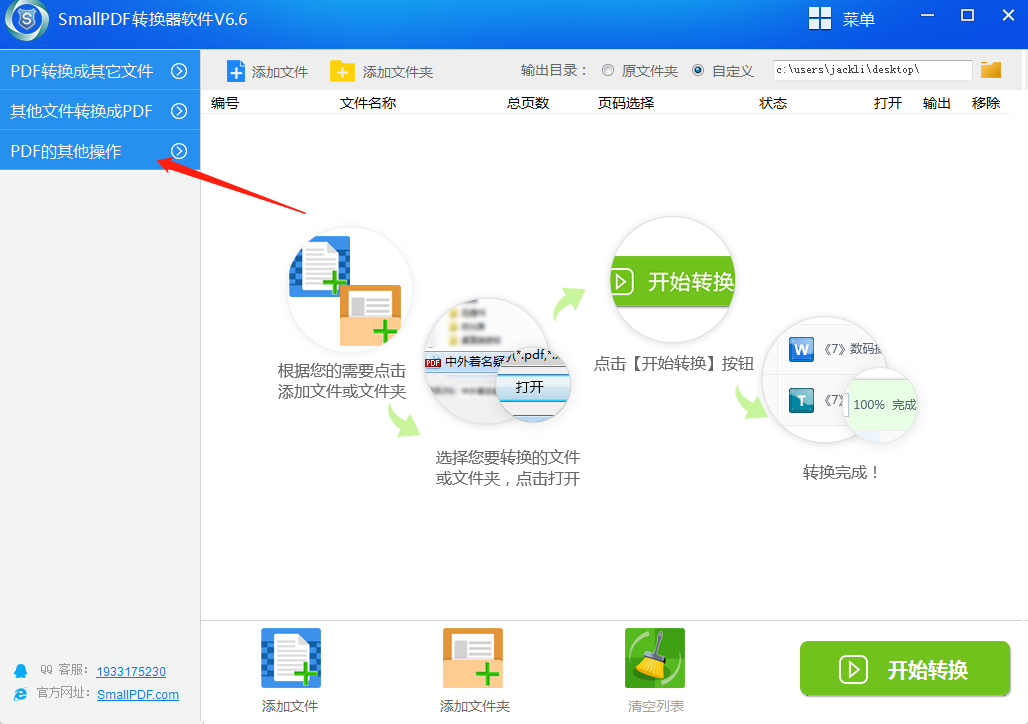
第二步,在弹出的下拉菜单中我们选择【PDF分割】。
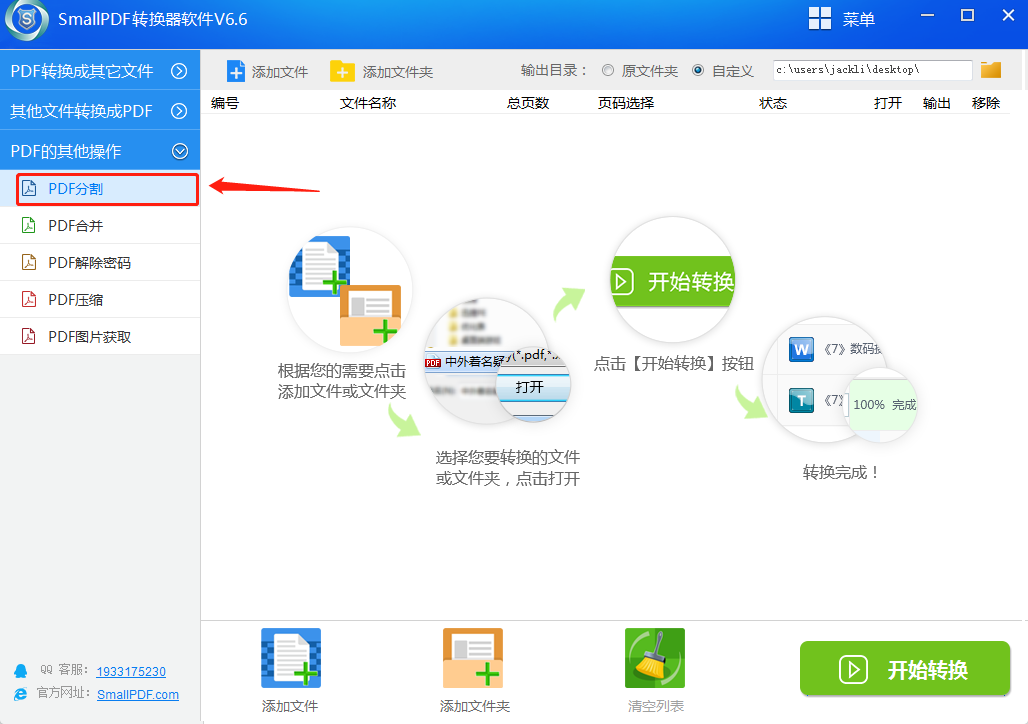
第三步在界面下方点击添加文件或者添加文件夹。
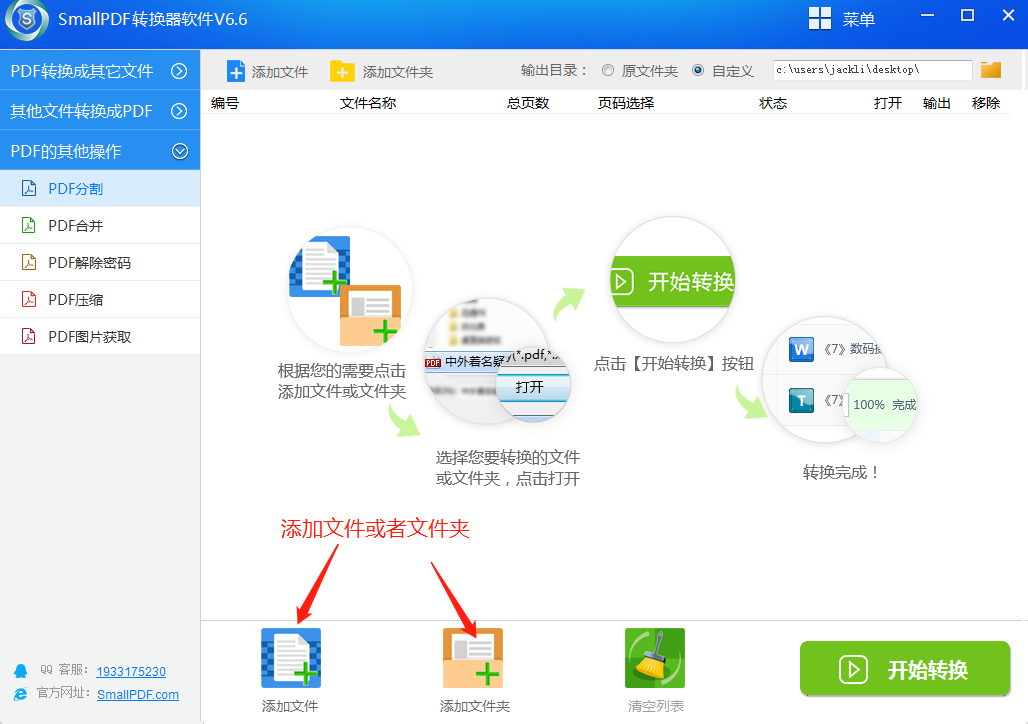
第四步选出需要拆分的文件名并且打开它。
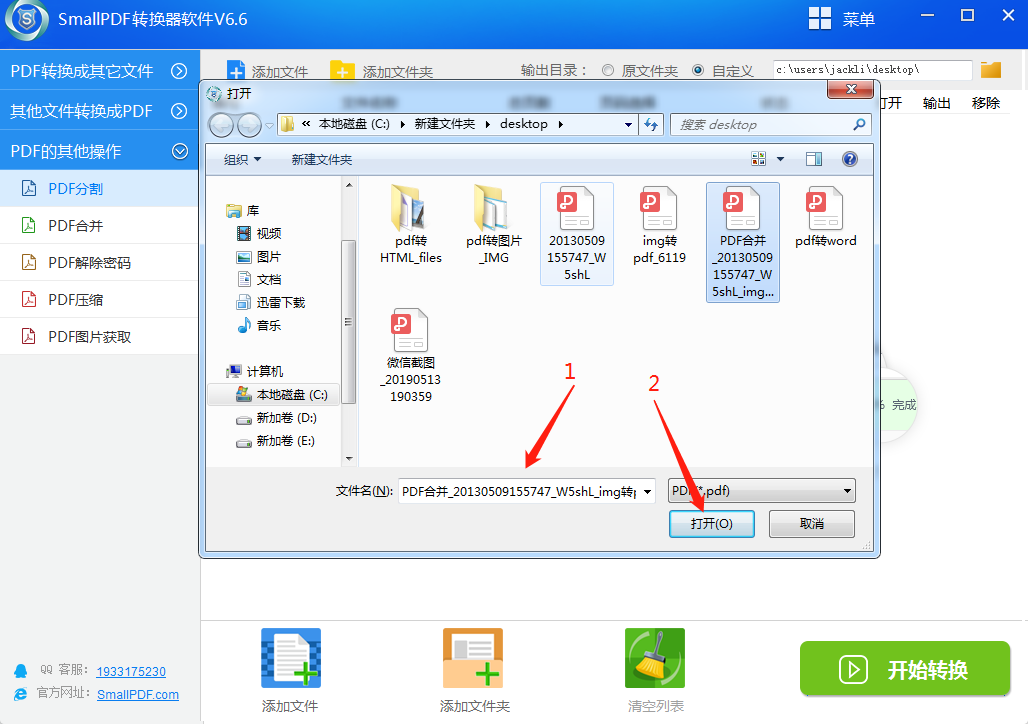
第五步打开后点击界面右下方的【开始转换】按钮就可以啦。
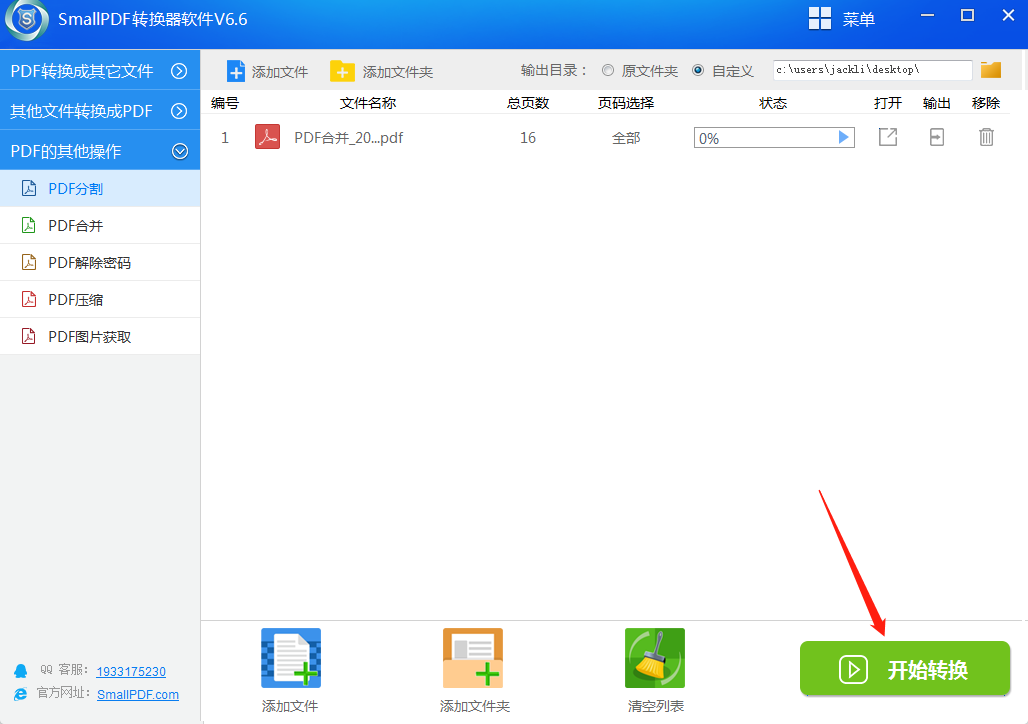
第六步我们还可以通过界面上方查看是否转换成功。当装换状态为100%时,表示已经转换成功。
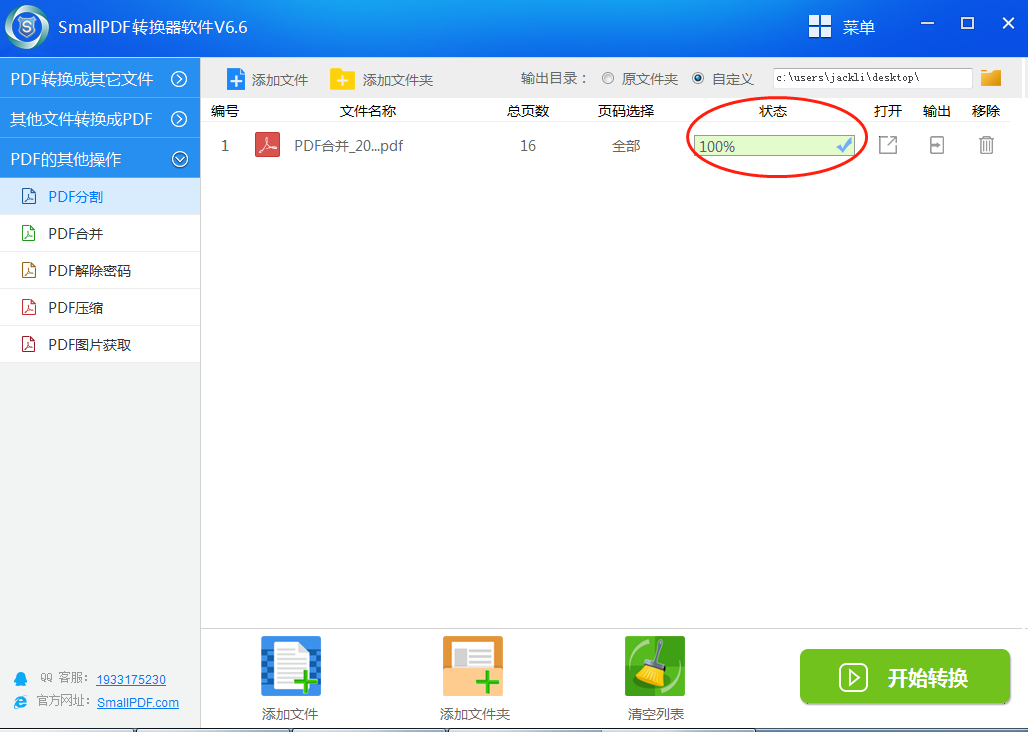
以上就是如何分割pdf的方法啦,当然您还可以发送邮件至官方邮箱:kefu@smallpdfer.com,反馈SmallPDF转换软件中不理解或者疑惑的点。
延伸阅读:怎么合并PDF?